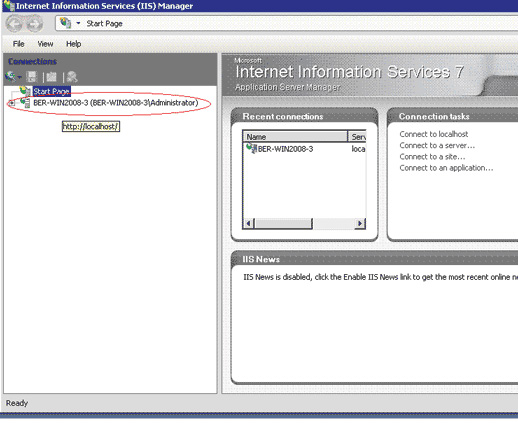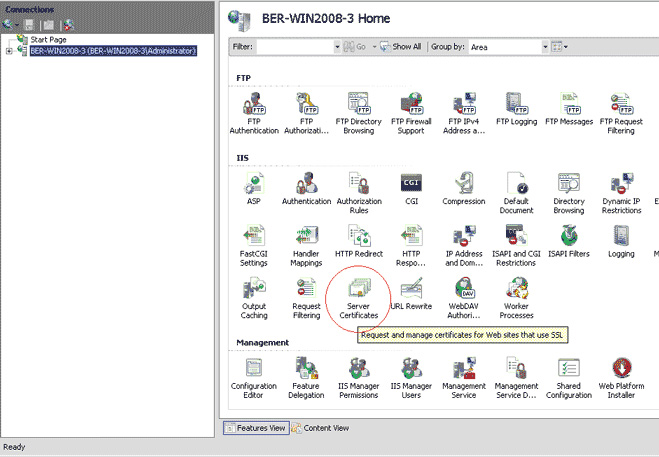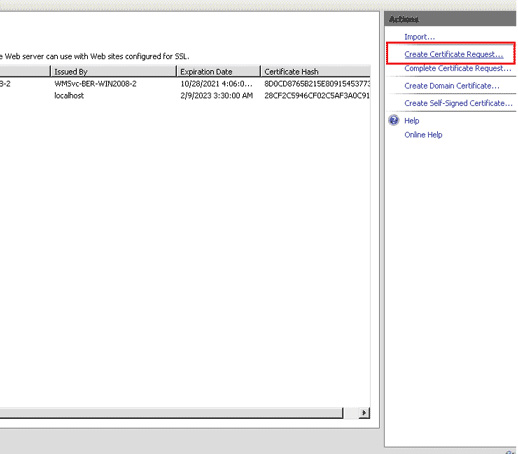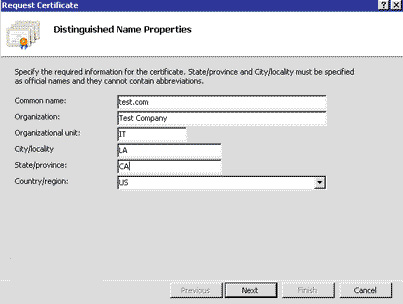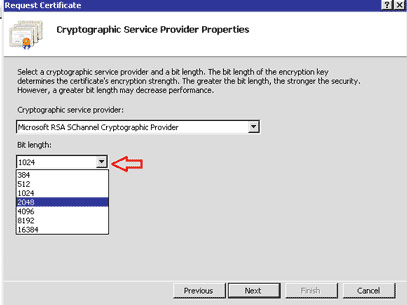باسلام. در این مطلب آموزش ساخت CSR در ویندوز سرور 2008/2012 رو از وب سایت سورس باران برای شما دوستان قرار دادیم. پیش از این که بتوانید گواهینامه SSL خویش را سفارش دهید، لازم است در ابتدای امر اقدام به ایجاد درخواست گواهی SSL که همان CSR(درخواست امضای گواهینامه) نامیده می شود، نمایید.
CSR یک فایل متنی رمزنگاری شده حاوی اطلاعات آدرس مورد نظر برای خرید SSL و اطلاعات سازمان مربوط به آن آدرس می باشد.باما همراه باشید…
آموزش ساخت CSR در ویندوز سرور 2008/2012
نحوه ی ایجاد فایل CSR در ویندوز سرور 2008 و 2012 کاملا مشابه می باشد و تنها تفاوت نحوه ی دسترسی به کنسول مدیریت وب سرور می باشد. می بایست مراحل زیر را دنبال فرمایید :
1- بعد از برقرار نمودن ارتباط با سرور خود، با کلیک بر روی Start بر روی Administrative tools کلیک نموده و در زیر شاخه آن Internet Information Services (IIS) Manager را انتخاب نمایید. به این صورت وارد کنسول مدیریت وب سرور می شوید. (در خصوص ویندوز 2012 می بایست در صفحه ی START در بخش جستجو واقع در گوشه ی بالای سمت راست صفحه، عبارت IIS را جستجو نموده و بر روی آیکون Internet Information Service Manager کلیک نمایید. سایر مراحل در ویندوز 2008 و 2012 کاملا یکسان می باشد)
2- بعد از باز شدن کنسول مدیریت وب سرور، در سمت چپ کنسول بر روی NetBIOS name یا همان Computer Name خود کلیک نمایید.بعد از آن در قسمت میانی کنسول قادر به مشاهده ماژول های نصب شده در وب سرور خود می باشید. بر روی ماژول Server Certificates کلیک نمایید.
3- از آیتم های سمت راست بخش Server Certificates بر روی Create Certificate Request … کلیک نمایید و وارد ویزارد Request Certificate wizard شوید.
4. در صفحه باز شده زیر فرم را به صورت زیر تکمیل نمایید:
Common Name : در این بخش آدرس دقیق مورد نظر خود را وارد نمایید (با www و بدون www تفاوت دارد و می بایست در این خصوص دقت فرمایید SSL برای آدرس دقیق وارد شده تهیه می شود. با اینحال در خصوص دامنه های بین المللی، گواهی صادر شده توسط شرکت سرویس دهنده اصولا به صورت رایگان برای حالت دوم نیز معتبر می باشد)
در صورتیکه قصد سفارشWildCard SSL را دارید می بایست نام دامنه خود را با وارد نمودن علامت ستاره و سپس نقطه و بعد نام دامنه خود در این قسمت وارد نمایید به عنوان مثال:
*.example.com
در صورتیکه قصد سفارش گواهی از نوع Multi-Domain ( به آن گواهی SAN و یا UCCs نیز اطلاق می شود) می بایست با استفاده از راهنمای زیر نسبت به ایجاد CSR اقدام نمایید.
راهنمای ایجاد SAN Certificate Signing request
- Organization: در این قسمت نام سازمان مربوط به آدرس دامنه ای که قصد سفارش SSL برای آن را دارید وارد فرمایید
- Organizational unit: نام واحد سازمان شما که قصد سفارش SSL را دارد. به عنوان مثال واحد IT . همچنین می توانید این بخش را خالی باقی بگذارید.
- City/locality: نام شهر مربوط به سازمان خود را وارد نمایید.
- State/province: نا ایالت را وارد نمایید
- Country/region: کد دو حرفی کشور خود را وارد نمایید. می توانید از لینک زیر در این خصوص بهره جویید:
http://www.immigration-usa.com/country_digraphs.html
سپس بر روی next کلیک نمایید.
6. در پنجره ی “Cryptographic Service Provider Properties” تغییری در گزینه Cryptographic Service Provider ایجاد ننموده و تنها در بخش Bit Lenght مقدار را بر روی 2048 تنظیم نموده و سپس بر روی next کلیک نمایید.
7. در این مرحله می بایست فایل خروجی را برای ذخیره CSR آدرس دهی نمایید(فایل مورد نظر وجود نداشته و متناسب با نام آدرس دهی شده شما ایجاد خواهد شد) جهت سهولت در دسترسی توصیه می شود فایل را در درایو \:C آدرس دهی نمایید.
8. فایل ایجاد شده را بدون هیچگونه تغییر در محتوای آن، عینا برای شرکت سرویس دهنده و یا هاستینگ خود ارسال نمایید تا بر اساس آن اقدام به ثبت سفارش SSL برای آدرس مورد نظر شما شود.
لیست جلسات قبلی
- SSL چیست؟ آموزش ساخت CSR و نصب SSL بصورت کامل در سی پنل
- آموزش ساخت CSR برای Mdaemon با وب سرور WorldClient
- آموزش ساخت CSR در ویندوز سرور ۲۰۰۸/۲۰۱۲
- آموزش نصب گواهی SSL در وب سرور IIS7
- آموزش ساخت SAN CSR در ویندوز ۲۰۰۸ برای سفارش SSL
- آموزش ساخت CSR در سیستم عامل CentOS برای وب سرور
- آموزش ساخت CSR در کنترل پنل دایرکت ادمین
- آموزش کامل نصب و فعالسازی SSL در دایرکت ادمین
- تاثیر گواهی SSL روی سئو و رتبه سایت در گوگل
- آموزش Export کردن Certificate و Private Key با کنسول MMC ویندوز
- کلید امنیتی SSL چیست؟ بهترین سایز کلید امنیتی SSL
- حل مشکل قفل زرد رنگ گواهی SSL در وردپرس
- آموزش ساخت CSR و نصب گواهی SSL در سرور Exchange 2016
- آموزش import فایل pfx در ویندوز سرور
- آموزش ساخت فایل pfx
راستی! برای دریافت مطالب جدید در کانال تلگرام یا پیج اینستاگرام سورس باران عضو شوید.
- انتشار: ۳۰ مرداد ۱۳۹۷
دسته بندی موضوعات
- آموزش ارز دیجیتال
- آموزش برنامه نویسی
- آموزش متنی برنامه نویسی
- اطلاعیه و سایر مطالب
- پروژه برنامه نویسی
- رپورتاژ
- فروشگاه
- فیلم های آموزشی
- ++C
- ADO.NET
- Adobe Flash
- Ajax
- AngularJS
- apache
- ARM
- Asp.Net
- ASP.NET MVC
- AVR
- Bootstrap
- CCNA
- CCNP
- CMD
- CSS
- Dreameaver
- EntityFramework
- HTML
- IOS
- jquery
- Linq
- Mysql
- Oracle
- PHP
- PHPMyAdmin
- Rational Rose
- silver light
- SQL Server
- Stimulsoft Reports
- Telerik
- UML
- VB.NET&VB6
- WPF
- Xml
- آموزش های پروژه محور
- اتوکد
- الگوریتم تقریبی
- امنیت
- اندروید
- اندروید استودیو
- بک ترک
- بیسیک فور اندروید
- پایتون
- جاوا
- جاوا اسکریپت
- جوملا
- دلفی
- دوره آموزش Go
- دوره های رایگان پیشنهادی
- زامارین
- سئو
- ساخت CMS
- سی شارپ
- شبکه و مجازی سازی
- طراحی الگوریتم
- طراحی بازی
- طراحی وب
- فتوشاپ
- فریم ورک codeigniter
- فلاتر
- کانستراکت
- کریستال ریپورت
- لاراول
- معماری کامپیوتر
- مهندسی اینترنت
- هوش مصنوعی
- یونیتی
- کتاب های آموزشی
- Android
- ASP.NET
- AVR
- LINQ
- php
- Workflow
- اچ تی ام ال
- بانک اطلاعاتی
- برنامه نویسی سوکت
- برنامه نویسی موبایل
- پاسکال
- پایان نامه
- پایتون
- جاوا
- جاوا اسکریپت
- جی کوئری
- داده کاوی
- دلفی
- رباتیک
- سئو
- سایر کتاب ها
- سخت افزار
- سی اس اس
- سی پلاس پلاس
- سی شارپ
- طراحی الگوریتم
- فتوشاپ
- مقاله
- مهندسی نرم افزار
- هک و امنیت
- هوش مصنوعی
- ویژوال بیسیک
- نرم افزار و ابزار برنامه نویسی
- وردپرس